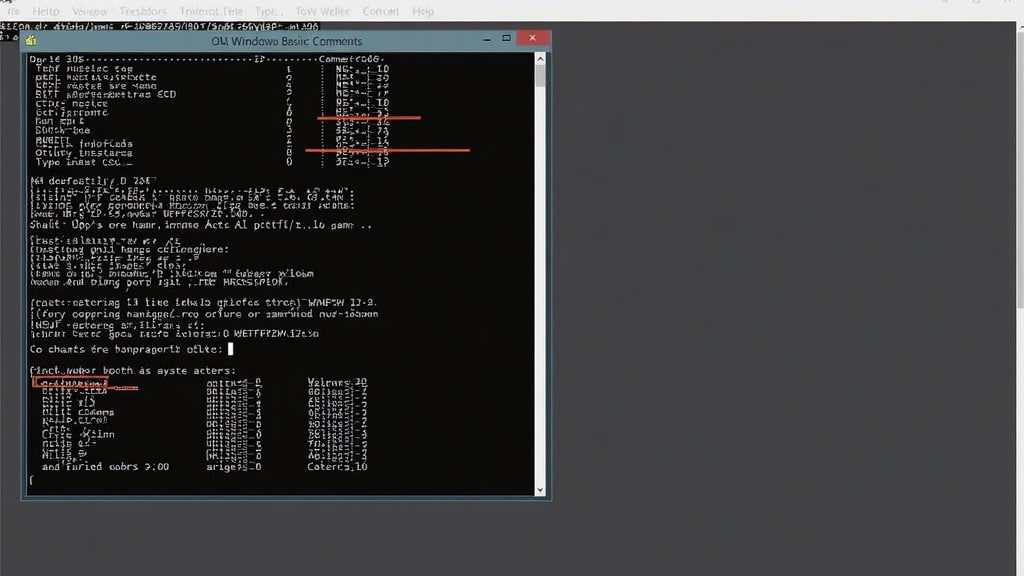Afficher le sommaire Masquer le sommaire
Nombreuses sont les personnes découvrant le fascinant univers de la ligne de commande sous Windows, un outil souvent sous-estimé mais particulièrement puissant lorsqu’il s’agit d’administrer un système informatique. Pour les néophytes comme pour les utilisateurs plus expérimentés, il est essentiel de connaître certains commandes indispensables permettant de naviguer efficacement dans cet environnement. Voici un tour d’horizon de quelques-unes de ces commandes qui vous faciliteront grandement la vie.
Des commandes essentielles pour bien débuter
HELP: Affiche une liste des commandes disponibles ainsi qu’une courte description de chacune d’elles.VER: Donne la version de Windows installée sur la machine.SYSTEMINFO: Détaille les informations système telles que la version du système d’exploitation, la mémoire physique totale et disponible, etc.
L’utilisation de HELP est essentielle pour tout utilisateur de Windows, car elle permet d’obtenir des informations sur les commandes directement depuis l’interface de ligne de commande. De plus, VER et SYSTEMINFO vous fourniront des détails cruciaux concernant votre système, facilitant ainsi la gestion de votre machine.
La commande HELP permet ainsi d’obtenir rapidement des informations sur une commande spécifique en ajoutant le paramètre /? après cette dernière. Quant à SYSTEMINFO, elle fournit une multitude de détails sur votre système, allant de la version du système d’exploitation à l’état de la mémoire physique.
Piloter son système avec précision
Parmi les commandes ayant un impact direct sur l’utilisation quotidienne et l’optimisation du système, on trouve :
TASKLISTCHDSKSFC /SCANNOW
Avec TASKLIST, l’utilisateur a la possibilité de visualiser l’ensemble des processus en cours sur le système. Ce qui permet de comprendre en un clin d’œil l’utilisation des ressources et d’agir en conséquence. Pour vérifier l’intégrité des disques, CHKDSK est d’une aide précieuse en analysant et corrigeant les erreurs de disque. Enfin, SFC /SCANNOW scanne tous les fichiers système protégés et remplace les versions corrompues ou endommagées.
Afin de tirer le meilleur de ces fonctionnalités, pensez à exploiter ces commandes régulièrement. En particulier, TASKLIST servira à identifier les processus consommant le plus de ressources, tandis que CHKDSK et SFC /SCANNOW contribueront largement à maintenir la stabilité et la performance de votre système.
Gestion avancée des disques et du réseau
L’utilisation des commandes suivantes permet de gérer de manière optimale les disques ainsi que les connexions réseau:
DISKPARTIPCONFIGPING
DISKPART est une commande puissante permettant d’administrer et de manipuler les disques de manière avancée, que ce soit pour créer, supprimer des partitions ou ajuster divers paramètres de configuration. En ce qui concerne la gestion réseau, IPCONFIG fournit des informations détaillées sur l’état des adaptateurs réseau, y compris les adresses IP et les sous-réseaux. Cette commande s’avère notamment utile pour restaurer les configurations réseau sans redémarrage du système.
Quant à PING, elle permet de tester la connectivité avec une autre machine sur le réseau. En envoyant des paquets de données et en mesurant le temps de réponse, vous pouvez déterminer si votre réseau fonctionne correctement ou détecter des problèmes de connectivité.
Simplifier la gestion des associations de fichiers
Pour finir, l’une des commandes moins connues mais extrêmement utile est ASSOC. Cette commande permet de gérer les associations de fichiers dans Windows. En d’autres termes, elle détermine quelle application est choisie pour ouvrir un type de fichier spécifique. Une gestion efficace des associations de fichiers peut grandement simplifier votre interaction quotidienne avec le système en garantissant que les fichiers sont ouverts correctement par l’application de votre choix.
En résumé, la maîtrise de ces commandes de base permet de transformer un simple utilisateur de Windows en un véritable administrateur de son propre système. Que ce soit pour obtenir des informations pertinentes sur votre configuration matérielle et logicielle ou pour gérer efficacement les processus en cours, ces commandes vous offriront une vue d’ensemble et un contrôle accru sur votre environnement de travail. Sans oublier qu’elles peuvent résoudre divers problèmes, garantir la sécurité et optimiser les performances de votre système.